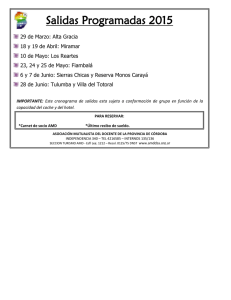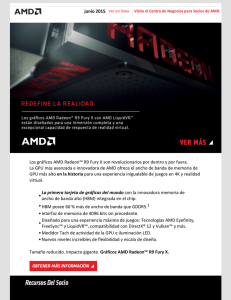AMD Radeon HD 6450 Guía de usuario
Anuncio
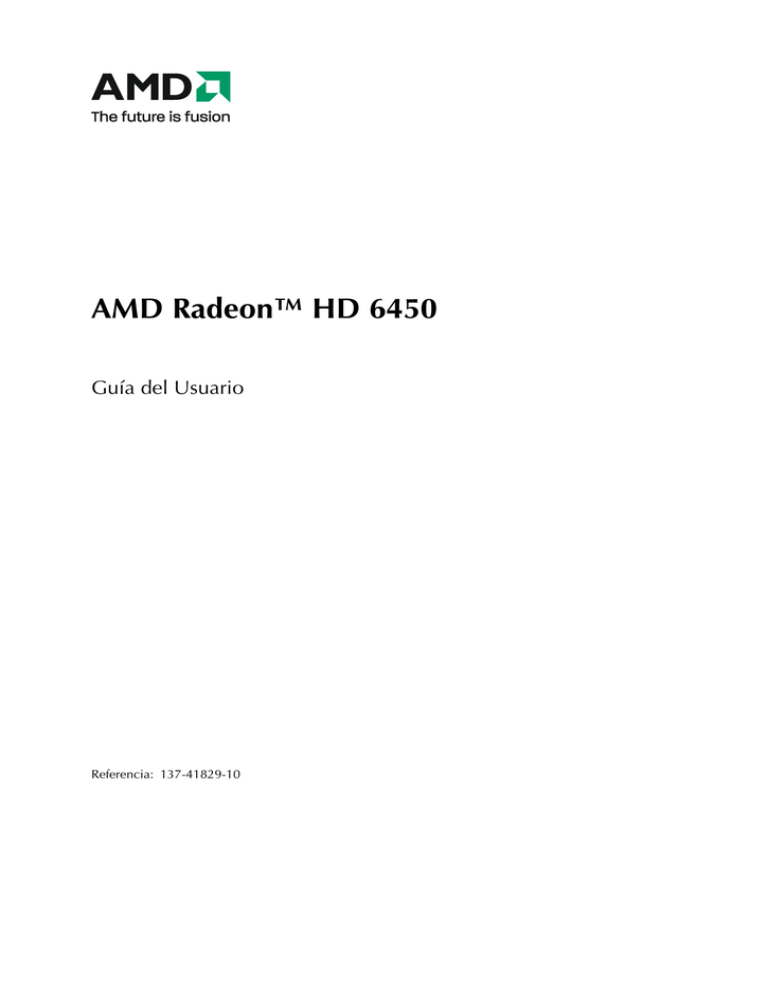
AMD Radeon™ HD 6450 Guía del Usuario Referencia: 137-41829-10 ii © 2010 Advanced Micro Devices Inc. Todos los derechos reservados. El contenido de este documento se proporciona en relación con los productos de Advanced Micro Devices, Inc. («AMD»). AMD no hace ningún tipo de declaración ni ofrece garantías con respecto a la exactitud o integridad del contenido de esta publicación y se reserva el derecho de discontinuar o hacer cambios en los productos, las especificaciones, las descripciones de los productos y la documentación en cualquier momento sin aviso previo. Esta publicación no otorga ninguna licencia, ya sea expresa, implícita, por preclusión o de cualquier otro modo, con respecto a ningún derecho de propiedad intelectual. Excepto según se estipula en los términos y condiciones estándar de venta de AMD, AMD no asume ninguna responsabilidad de ningún tipo y desconoce cualquier garantía, expresa o implícita, relativa a sus productos, incluidas, a título informativo pero no limitativo, las garantías implícitas de comerciabilidad, adecuación para un propósito particular o no infracción de un derecho de propiedad intelectual. Los productos de AMD no están diseñados ni concebidos para utilizarse como componentes en sistemas hechos para ser implantados quirúrgicamente en el cuerpo u otras aplicaciones que tengan por objeto sostener o mantener la vida, ni en ninguna aplicación en la cual la falla del producto de AMD pudiera crear una situación que diera origen a una lesión personal, la muerte o daños graves materiales o para el medio ambiente. Asimismo, los productos AMD tampoco cuentan con autorización o garantía para los usos anteriormente mencionados. AMD se reserva el derecho de discontinuar o realizar cambiosen sus productos en cualquier momento y sin previo aviso. Marcas registradas AMD; el logotipo de la flecha de AMD; ATI; el logotipo de ATI; AMD Athlon; AMD LIVE!; AMD Opteron; AMD Phenom; AMD Sempron; AMD Turion; AMD64; All-in-Wonder; Avivo; Catalyst; CrossFireX; FirePro; FireStream; HyperMemory; OverDrive; PowerPlay; PowerXpress; Radeon; Remote Wonder; Stream; SurroundView; Theater; TV Wonder; The Ultimate Visual Experience y cualquier combinación de ellos son marcas registradas de Advanced Micro Devices, Inc. HyperTransport es una marca registrada con licencia de HyperTransport Technology Consortium. Blu-ray Disc es una marca registrada con licencia de Blu-ray Disc Association. HDMI es una marca registrada con licencia de HDMI Licensing, LLC. DisplayPort es una marca registrada con licencia de Video Electronic Standards Association. Microsoft, Windows y Vista son marcas comerciales registradas de Microsoft Corporation en los Estados Unidos y en otras jurisdicciones. Otros nombres se mencionan únicamente con fines informativos y pueden ser marcas registradas de sus respectivos dueños. Dolby Laboratories, Inc. Fabricado bajo licencia de Dolby Laboratories. Dolby y el símbolo de la doble D son marcas registradas de Dolby Laboratories. © 1992-1997 Dolby Laboratories, Inc. Todos los derechos reservados. Rovi Corporation Este dispositivo está protegido por los derechos de patentamiento y otros derechos de propiedad intelectual de los EE. UU. El uso de la tecnología de protección de copias de Rovi Corporation en el dispositivo debe estar autorizada por Rovi Corporation y tiene únicamente como fin usos domésticos y otros usos de pago por visualización, a menos que esté autorizado por escrito por Rovi Corporation. Queda prohibido el uso de ingeniería inversa o desarmado. Exención de responsabilidad A pesar de que se han tomado todos los recaudos posibles en la confección de este documento, Advanced Micro Devices, Inc. no asume ningún tipo de responsabilidad con respecto al funcionamiento o el uso del hardware, software u otros productos y documentación de AMD aquí descritos, por ninguna acción u omisión de AMD relacionada con tales productos o su documentación, por ninguna interrupción de servicio, pérdida o interrupción de negocios, pérdida de beneficios anticipados ni por daños punitivos, fortuitos o resultantes que tengan relación con la provisión, el rendimiento o el uso del hardware, software u otros productos y documentación aquí contemplados. Asegúrese de tener la documentación más reciente. AMD Radeon™ HD 6450 © 2010 Advanced Micro Devices, Inc. iii Instrucciones importantes de seguridad Nota: Este producto debe utilizarse únicamente con computadoras personales compatibles certificadas por el UL que tengan instrucciones de instalación que detallen la instalación por parte del usuario de esta clase de producto. Lea todas las instrucciones antes de comenzar la instalación. Antes de instalar o poner en funcionamiento el producto, deben leerse todas las instrucciones de instalación y seguridad. Conserve todas las instrucciones. Las instrucciones de seguridad, instalación y funcionamiento deben conservarse para consultas futuras. Preste atención a todas las advertencias. Deben obedecerse todas las advertencias relativas al producto y su funcionamiento. Use una conexión a tierra adecuada. ¡Advertencia! Para tener una protección continua contra el riesgo de descarga eléctrica e incendio, instale este accesorio únicamente en productos equipados con un enchufe con descarga a tierra de tres cables, un enchufe que tenga una tercera clavija (de conexión a tierra). Ésta es una característica de seguridad. No elimine la clavija de tierra de un enchufe de tres clavijas. Fije el producto de un modo seguro. Todos los tornillos o sujetadores de fijación del producto deben estar completamente ajustados a fin de proporcionar una sujeción constante entre el producto y el chasis de la PC, según corresponda. © 2010 Advanced Micro Devices, Inc. AMD Radeon™ HD 6450 iv AMD Radeon™ HD 6450 © 2010 Advanced Micro Devices, Inc. Contenidos Capítulo 1 Primeros pasos . . . . . . . . . . . . . . . . . . . . . . . . . . . . . . . . . . . . . . . . . . 1 1.1 Requisitos del sistema . . . . . . . . . . . . . . . . . . . . . . . . . . . . . . . . . . . . . . . . . . . . . . . . . . . . . . . . . . . . . . . . . . . . . . . . . . . . . . . . . . . . . . . . . . . . . . . . . . . . . . . . . . . . . . . . . . . 1 1.1.1 Hardware . . . . . . . . . . . . . . . . . . . . . . . . . . . . . . . . . . . . . . . . . . . . . . . . . . . . . . . . . . . . . . . . . . . . . . . . . . . . . . . . . . . . . . . . . . . . . . . . . . . . . . . . . . . . . . . . . . . . . . . . . . . . . 1 1.2 Registro de números de serie y de parte . . . . . . . . . . . . . . . . . . . . . . . . . . . . . . . . . . . . . . . . . . . . . . . . . . . . . . . . . . . . . . . . . . . . . . . . . . . . . . . . . . . . . . . . 1 1.3 Desinstalación del controlador antiguo (Windows XP) . . . . . . . . . . . . . . . . . . . . . . . . . . . . . . . . . . . . . . . . . . . . . . . . . . . . . . . . . . . . . . . . . .2 1.4 Desinstalación del controlador antiguo (Windows Vista/Windows 7) . . . . . . . . . . . . . . . . . . . . . . . . . . . . . . . . . . . . . . . . . . . 2 Capítulo 2 Instalación del Hardware . . . . . . . . . . . . . . . . . . . . . . . . . . . . . . . . . . 5 2.1 Presentación de la instalación . . . . . . . . . . . . . . . . . . . . . . . . . . . . . . . . . . . . . . . . . . . . . . . . . . . . . . . . . . . . . . . . . . . . . . . . . . . . . . . . . . . . . . . . . . . . . . . . . . . . . . .5 2.1.1 Reemplazo de una tarjeta existente . . . . . . . . . . . . . . . . . . . . . . . . . . . . . . . . . . . . . . . . . . . . . . . . . . . . . . . . . . . . . . . . . . . . . . . . . . . . . . . . . . . . . . 5 2.1.2 Instalar la primera tarjeta para esta PC . . . . . . . . . . . . . . . . . . . . . . . . . . . . . . . . . . . . . . . . . . . . . . . . . . . . . . . . . . . . . . . . . . . . . . . . . . . . . . . . . . 5 2.2 Instalación de la tarjeta gráfica . . . . . . . . . . . . . . . . . . . . . . . . . . . . . . . . . . . . . . . . . . . . . . . . . . . . . . . . . . . . . . . . . . . . . . . . . . . . . . . . . . . . . . . . . . . . . . . . . . . . . 5 Capítulo 3 Instalación del Software . . . . . . . . . . . . . . . . . . . . . . . . . . . . . . . . . . . 9 3.1 Controladores y software de ATI . . . . . . . . . . . . . . . . . . . . . . . . . . . . . . . . . . . . . . . . . . . . . . . . . . . . . . . . . . . . . . . . . . . . . . . . . . . . . . . . . . . . . . . . . . . . . . . . . . . 9 3.2 Instalar el Software Suite de AMD Catalyst (Windows OS) . . . . . . . . . . . . . . . . . . . . . . . . . . . . . . . . . . . . . . . . . . . . . . . . . . . . . . . . . . . . 9 Capítulo 4 Configuración de pantalla . . . . . . . . . . . . . . . . . . . . . . . . . . . . . . . . . 11 4.1 Conexiones AMD Radeon HD 6450 . . . . . . . . . . . . . . . . . . . . . . . . . . . . . . . . . . . . . . . . . . . . . . . . . . . . . . . . . . . . . . . . . . . . . . . . . . . . . . . . . . . . . . . . . . . 11 4.2 Configuraciones de pantalla . . . . . . . . . . . . . . . . . . . . . . . . . . . . . . . . . . . . . . . . . . . . . . . . . . . . . . . . . . . . . . . . . . . . . . . . . . . . . . . . . . . . . . . . . . . . . . . . . . . . . . . 11 4.2.1 Pantallas múltiples . . . . . . . . . . . . . . . . . . . . . . . . . . . . . . . . . . . . . . . . . . . . . . . . . . . . . . . . . . . . . . . . . . . . . . . . . . . . . . . . . . . . . . . . . . . . . . . . . . . . . . . . . . . . . . 12 4.3 Uso de adaptadores . . . . . . . . . . . . . . . . . . . . . . . . . . . . . . . . . . . . . . . . . . . . . . . . . . . . . . . . . . . . . . . . . . . . . . . . . . . . . . . . . . . . . . . . . . . . . . . . . . . . . . . . . . . . . . . . . . . . 12 4.4 Configuración de la pantalla (Opcional) . . . . . . . . . . . . . . . . . . . . . . . . . . . . . . . . . . . . . . . . . . . . . . . . . . . . . . . . . . . . . . . . . . . . . . . . . . . . . . . . . . . . . 13 Capítulo 5 Uso de Catalyst Control Center . . . . . . . . . . . . . . . . . . . . . . . . . . . . .15 5.1 Presentación de Catalyst Control Center . . . . . . . . . . . . . . . . . . . . . . . . . . . . . . . . . . . . . . . . . . . . . . . . . . . . . . . . . . . . . . . . . . . . . . . . . . . . . . . . . . . . . 15 5.2 Inicio del Software Catalyst Control Center . . . . . . . . . . . . . . . . . . . . . . . . . . . . . . . . . . . . . . . . . . . . . . . . . . . . . . . . . . . . . . . . . . . . . . . . . . . . . . . . . 15 5.3 Acceso a la Ayuda de Catalyst Control Center . . . . . . . . . . . . . . . . . . . . . . . . . . . . . . . . . . . . . . . . . . . . . . . . . . . . . . . . . . . . . . . . . . . . . . . . . . . . 16 Capítulo 6 Referencia . . . . . . . . . . . . . . . . . . . . . . . . . . . . . . . . . . . . . . . . . . . . . 17 6.1 Solución de problemas . . . . . . . . . . . . . . . . . . . . . . . . . . . . . . . . . . . . . . . . . . . . . . . . . . . . . . . . . . . . . . . . . . . . . . . . . . . . . . . . . . . . . . . . . . . . . . . . . . . . . . . . . . . . . . . 17 6.2 Atención al Cliente . . . . . . . . . . . . . . . . . . . . . . . . . . . . . . . . . . . . . . . . . . . . . . . . . . . . . . . . . . . . . . . . . . . . . . . . . . . . . . . . . . . . . . . . . . . . . . . . . . . . . . . . . . . . . . . . . . . . . 17 6.3 Información de cumplimiento internacional de normas . . . . . . . . . . . . . . . . . . . . . . . . . . . . . . . . . . . . . . . . . . . . . . . . . . . . . . . . . . . . . . 18 6.3.1 Información de cumplimiento de las normas FCC (EE.UU.) . . . . . . . . . . . . . . . . . . . . . . . . . . . . . . . . . . . . . . . . . . . . . . . . 18 6.3.2 Declaración de cumplimiento de las normas de la industria canadiense (Canadá) . . . . . . . . . . . . . . 19 6.3.3 Información de cumplimiento de las normas CE (Unión Europea) . . . . . . . . . . . . . . . . . . . . . . . . . . . . . . . . . . . . . . 19 6.3.4 Seguridad eléctrica . . . . . . . . . . . . . . . . . . . . . . . . . . . . . . . . . . . . . . . . . . . . . . . . . . . . . . . . . . . . . . . . . . . . . . . . . . . . . . . . . . . . . . . . . . . . . . . . . . . . . . . . . . . . . 19 © 2010 Advanced Micro Devices, Inc. AMD Radeon™ HD 6450 vi 6.3.5 Cumple con las directivas de Residuos de aparatos eléctricos y electrónicos (WEEE) (Unión Europea) . . . . . . . . . . . . . . . . . . . . . . . . . . . . . . . . . . . . . . . . . . . . . . . . . . . . . . . . . . . . . . . . . . . . . . . . . . . . . . . . . . . . . . . . . . . . . . . . . . . . . . . . . . . . . . . . . . . 20 6.3.6 Información de cumplimiento de normas de VCCI Clase B ITE (Japón) . . . . . . . . . . . . . . . . . . . . . . . . . . . . . . . 20 6.3.7 Información de certificación de KCC (Corea) . . . . . . . . . . . . . . . . . . . . . . . . . . . . . . . . . . . . . . . . . . . . . . . . . . . . . . . . . . . . . . . . . . . . . . 20 6.3.8 Información de certificación de BSMI (Taiwán) . . . . . . . . . . . . . . . . . . . . . . . . . . . . . . . . . . . . . . . . . . . . . . . . . . . . . . . . . . . . . . . . . . 21 6.3.9 C-Tick (Australia y Nueva Zelanda) . . . . . . . . . . . . . . . . . . . . . . . . . . . . . . . . . . . . . . . . . . . . . . . . . . . . . . . . . . . . . . . . . . . . . . . . . . . . . . . . . . . . 21 6.3.10 Cumplimiento ambiental de productos (Product Environmental Compliance) . . . . . . . . . . . . . . . . . . . 21 AMD Radeon™ HD 6450 © 2010 Advanced Micro Devices, Inc. Capítulo 1 Primeros pasos Antes de comenzar a instalar su nuevo AMD Radeon HD 6450, asegúrese de reunir los requisitos adecuados del sistema y de haber completado los pasos necesarios previos a la instalación, como se indica en este capítulo. Requisitos del sistema Hardware Requisitos mínimos para la instalación de una tarjeta gráfica AMD Radeon HD 6450 única: • Tarjeta madre con una ranura de gráficos de línea PCIe® ×16 . • CPU AMD Athlon™ o Intel Pentium® 4. • RAM de 1 GB. • Unidad de CD-ROM o DVD-ROM para software de instalación. • Fuente de alimentación de 500 vatios o más con un conector PCIe de 6 pines de 25 vatios para AMD Radeon HD 6450. • Se recomiendan fuentes de alimentación certificadas; para obtener una lista de fuentes de alimentación certificadas, consulte ati.amd.com/certifiedpsu. Registro de números de serie y de parte Escriba el número de serie y el número de parte antes de realizar la instalación. El número de serie y el número de parte 102 impresos en la tarjeta gráfica se necesitan para el soporte gratuito y registro del producto. Se encuentran en una etiqueta adhesiva la parte de atrás de la tarjeta. © 2010 Advanced Micro Devices, Inc. AMD Radeon™ HD 6450 2 Primeros pasos Los números remarcados en negrita se necesitan para el soporte gratuito y registro del producto. Figura 1–1 Número de serie y número de parte de muestra Desinstalación del controlador antiguo (Windows® XP) Siga estos pasos para desinstalar el controlador de la tarjeta gráfica existente durante la preparación de la instalación de una nueva tarjeta. 1. Con la tarjeta gráfica actual todavía en la computadora, cierre todas las aplicaciones abiertas. 2. En la barra de tareas Windows®, haga clic en Inicio ▷ Panel de control y a continuación haga doble clic en Agregar o quitar programas. 3. Seleccione el controlador de la tarjeta gráfica actual y luego haga clic en Cambiar/Quitar. Utilice el asistente que aparece para quitar el controlador de pantalla actual. 4. Apague el sistema luego de que se haya eliminado el controlador. Nota: Si la tarjeta gráfica previamente instalada tiene algún software adicional instalado, es posible que también se deba quitar este software antes de reiniciar la computadora. Por ejemplo, las aplicaciones DVD Player o Multimedia. Desinstalación del controlador antiguo (Windows Vista®/Windows® 7) Siga estos pasos para desinstalar el controlador de la tarjeta gráfica existente durante la preparación de la instalación de una nueva tarjeta. 1. Con la tarjeta gráfica actual todavía en la computadora, cierre todas las aplicaciones abiertas. AMD Radeon™ HD 6450 © 2010 Advanced Micro Devices, Inc. Primeros pasos 3 2. Haga clic en Inicio ▷ Panel de control. 3. Haga clic en Administrador de dispositivo. Si está utilizando Vista por categorías del Panel de control, haga una de las siguientes cosas: ➭ Para Windows Vista®, haga clic en Sistema y Mantenimiento y luego en Administrador de dispositivo. ➭ Para Windows® 7, haga clic en Sistema y Seguridad y luego en Administrador de dispositivo en el grupo Sistema. 4. Expanda Adaptador de pantalla y luego haga doble clic en el controlador para la tarjeta gráfica que está reemplazando. 5. En el menú de acceso directo que aparece, haga clic en Desinstalar. Se ha desinstalado el controlador para la tarjeta gráfica antigua. 6. Apague el sistema. © 2010 Advanced Micro Devices, Inc. AMD Radeon™ HD 6450 4 Primeros pasos AMD Radeon™ HD 6450 © 2010 Advanced Micro Devices, Inc. Capítulo 2 Instalación del Hardware Este capítulo detalla cómo instalar su AMD Radeon HD 6450 en su sistema. Presentación de la instalación La instalación de la tarjeta tiene procedimientos ligeramente diferentes según si está reemplazando una tarjeta existente o instalando una tarjeta gráfica en una PC por primera vez. Esta sección describe brevemente los pasos de alto nivel para ambos casos. Reemplazo de una tarjeta existente Si está reemplazando una tarjeta gráfica existente, necesita: 1. Iniciar la computadora y luego desinstalar el controlador de gráficos antiguo. 2. Apagar la computadora y luego quitar la tarjeta antigua. 3. Instalar una nueva tarjeta y luego conectar el monitor. 4. Iniciar la computadora y luego instalar los nuevos controladores y software. 5. Reiniciar la computadora. Instalar la primera tarjeta para esta PC Si es la primera tarjeta gráfica para esta PC, necesita: 1. Instalar la nueva tarjeta y luego conectar el monitor con la computadora apagada. 2. Iniciar la computadora y luego instalar los nuevos controladores y software. 3. Reiniciar la computadora. Instalación de la tarjeta gráfica 1. Apague la computadora, monitor(es) y otros dispositivos periféricos. © 2010 Advanced Micro Devices, Inc. AMD Radeon™ HD 6450 6 Instalación del Hardware 2. Desenchufe el cable de alimentación de la computadora y luego desconecte todos los cables de la parte de atrás de la computadora. ¡Advertencia! Antes de desconectar un cable periférico o quitar un componente de la tarjeta madre, espere aproximadamente 20 segundos después de desenchufar el cable de alimentación para evitar causarle cualquier daño. 3. Quite la cubierta de la carcasa de la computadora. Nota: Si es necesario, consulte el manual de la computadora para obtener ayuda acerca de cómo quitar la cubierta. ¡Advertencia! La electricidad estática puede causarle daños graves a los componentes de la computadora. Para descargar la electricidad estática de su cuerpo, toque la fuente de alimentación o la superficie de metal del chasis de la computadora antes de tocar cualquier componente del interior de la carcasa de la computadora para evitar dañarlos. 4. Desatornille o afloje y retire de la computadora cualquier tarjeta gráfica existente, si es necesario. 5. Busque la ranura del bus apropiada y, si es necesario, retire la carcasa(s) del panel posterior de metal correspondiente. Asegúrese de que ninguno de los cables internos bloquee la ranura. Nota: Si no puede encontrar una ranura del bus que coincida con la tarjeta, necesita un tarjeta gráfica con el bus correcto que coincida con la tarjeta madre. 6. Alinee la tarjeta gráfica con la ranura y presiónela con firmeza hasta colocarla por completo. 7. Si su tarjeta necesita energía suplementaria y debe conectarse directamente a la fuente de alimentación, busque el cable(s) conector de energía correspondiente de la fuente de alimentación y conéctelo(s) al conector(s) de energía suplementaria de la tarjeta gráfica. Nota: Si corresponde, antes de instalar una tarjeta que requiera una conexión de energía suplementaria, asegúrese de que su fuente de alimentación existente tenga dicha conexión disponible. Consejo: La ubicación de las conexiones de energía pueden variar según los modelos. Se pueden encontrar en ambos laterales o en la parte trasera de la tarjeta. AMD Radeon™ HD 6450 © 2010 Advanced Micro Devices, Inc. Instalación del Hardware 7 Figura 2–1 Posibles ubicaciones de la conexión de energía en la tarjeta gráfica 1 Fuente de alimentación 2 Tarjeta gráfica 8. Ajuste la tarjeta gráfica firmemente al panel posterior. 9. Asegúrese de que ninguno de los cables internos interfiera con los componentes dentro de la computadora (por ejemplo, un ventilador) y luego reemplace la cubierta de la computadora. 10. Vuelva a conectar los cables que ha desconectado durante la instalación y luego enchufe el cable de alimentación de la computadora. 11. Encienda el monitor y luego la computadora. Si ha instalado correctamente la tarjeta gráfica, la computadora deberá iniciarse normalmente. Continúe con la instalación del software y de los controladores para su tarjeta gráfica AMD Radeon HD 6450. © 2010 Advanced Micro Devices, Inc. AMD Radeon™ HD 6450 8 Instalación del Hardware AMD Radeon™ HD 6450 © 2010 Advanced Micro Devices, Inc. Capítulo 3 Instalación del Software Este capítulo describe la instalación del software y controladores asociados con su producto AMD Radeon. Controladores y software de ATI Los controladores son programas pequeños pero importantes que permiten que un sistema operativo se comunique con un hardware específico, como por ejemplo una tarjeta gráfica. Cuando instala una nueva tarjeta gráfica, deberá también instalar el controlador y el software de configuración que la tarjeta necesita para funcionar de manera adecuada. También necesitará instalar (o reinstalar) sus controladores AMD Radeon cuando haya reinstalado o actualizado su sistema operativo, o cuando haya descargado controladores actualizados del sitio Web de AMD: http://ati.amd.com/support/ driver.html. Nota: Al reinstalar los controladores, siempre desinstale todos los controladores anteriores que estén en el sistema, incluso si éstos pertenecen a la misma tarjeta gráfica. Siempre comience "de cero". Instalar el Software Suite de AMD Catalyst™ (Windows® OS) Para instalar o eliminar el software, debe tener derechos de administrador o acceder al sistema como usuario con derechos de administrador. Nota: El diálogo de instalación aparece en inglés, si no se admite el idioma del sistema operativo. Se proporciona el software tanto para operar como para aprovechar todas las funciones de la tarjeta gráfica. El software incluye: • Los controladores de tarjeta gráfica. • Software Catalyst™ Control Center. • Software HydraVision™ (se incluye en la instalación personalizada). • Software SurroundView™ (se incluye en la instalación personalizada). • Software AMD Video Converter (se incluye en la instalación personalizada). 1. Inserte el CD de software y documentación. Nota: Si el asistente de instalación no se inicia, navegue en el controlador de CD y haga doble clic en ATISETUP.exe. © 2010 Advanced Micro Devices, Inc. AMD Radeon™ HD 6450 10 Instalación del Software 2. En el menú que aparece, haga clic en Instalar software. 3. Siga las instrucciones que aparecen en la pantalla. Cuando se le indique, seleccione Rápida o Personalizada. No todos los componentes de software se instalan mediante la Instalación rápida. La instalación personalizada le permite seleccionar componentes de software individuales para la instalación. Consejo: Si el instalador falla al instalar el controlador o tiene un conflicto de software, puede descargar la última versión de software desde ati.amd.com/ support/driver.html y luego instalarlo. AMD Radeon™ HD 6450 © 2010 Advanced Micro Devices, Inc. Capítulo 4 Configuración de pantalla Esta sección describe cómo configurar la pantalla y muestra una lista de conexiones de pantalla disponibles. Conexiones AMD Radeon HD 6450 Las siguiente figura muestra las conexiones de pantalla disponibles en su tarjeta gráfica AMD Radeon HD 6450. Nota: La placa de base puede verse diferente a la figura. Figura 4–1 Conexiones de pantalla AMD Radeon HD 6450 1 Conexión DisplayPort (DP). Lleva las señales de video y audio a dispositivos compatibles con DisplayPort. 2 Conexión de enlace doble DVI-I. Proporciona señales digitales de video y salida HDMI™ compatible con la mayoría de dispositivos compatibles con HDMI. Configuraciones de pantalla La siguiente tabla enumera las opciones para la conexión de pantallas indirectamente compatibles con las conexiones disponibles en su tarjeta gráfica. Para un mejor rendimiento y calidad de gráficos, siempre utilice conexiones nativas cuando se encuentran disponibles. Nota: Los adaptadores que no se proporcionan con su tarjeta gráfica se pueden adquirir directamente desde el sitio Web de AMD o a través de sus revendedores locales de AMD. © 2010 Advanced Micro Devices, Inc. AMD Radeon™ HD 6450 12 Configuración de pantalla Tabla 4–1 Configuraciones de pantalla Configuración de pantalla Opciones de conexión Pantalla CRT (VGA) • Conexión DVI-I y adaptador DVI-I a VGA • Conexión DisplayPort y adaptador DisplayPort a VGA Pantalla DFP (panel plano digital) • Conexión DisplayPort y adaptador DisplayPort a DVI HDMI HDTV • Conexión DVI-I y adaptador DVI-I a HDMI • Conexión DisplayPort y adaptador DisplayPort a HDMI Si su tarjeta gráfica incluye una conexión DisplayPort o Mini DisplayPort, puede utilizar los siguientes tipos de adaptadores/dongles compatibles con DisplayPort con su tarjeta gráfica: • Adaptadores — Utiliza señales DisplayPort para transmitir información de audio y video entre variantes del mismo tipo de conexión (por ejemplo, de Mini DisplayPort a DisplayPort estándar). • Dongles activos — Permite la conexión desde una conexión DisplayPort a una pantalla no DisplayPort utilizando señales DisplayPort. • Dongles pasivos — Permite la conexión desde una conexión DisplayPort a una pantalla no DisplayPort utilizando señales no DisplayPort. El tipo de adaptador/dongle utilizado determina la cantidad de pantallas que su tarjeta gráfica puede admitir. En general, se pueden admitir más pantallas con adaptadores DisplayPort y dongles activos que con los pasivos. Nota: Puede encontrar un lista de adaptadores/dongles compatibles para su tarjeta gráfica en: http://support.amd.com/us/eyefinity/Pages/eyefinitydongles.aspx. Pantallas múltiples Su tarjeta gráfica AMD Radeon HD 6450 proporciona la función de pantalla para hasta dos pantallas utilizando la siguiente configuración: • Dos conexiones entre la conexión de enlace doble DVI-I y la conexión DisplayPort. Para obtener información adicional sobre configuración, visite http:// www.amd.com/eyefinity. Una vez que las pantallas estén conectadas a la tarjeta gráfica, puede cambiar la configuración de sus pantallas utilizando Catalyst™ Control Center. Para más información, consulte Capítulo 5 Uso de Catalyst Control Center. Uso de adaptadores El siguiente procedimiento describe cómo conectar una pantalla a su tarjeta gráfica utilizando un adaptador. 1. Apague su computadora y la pantalla. 2. Enchufe el adaptador en la conexión de su tarjeta gráfica AMD Radeon y ajuste los tornillos (si hay). AMD Radeon™ HD 6450 © 2010 Advanced Micro Devices, Inc. Configuración de pantalla 13 3. Conecte el cable de la pantalla al adaptador y ajuste los tornillos (si hay). 4. Encienda primero su pantalla y luego la computadora. Use el Catalyst Control Center para configurar la pantalla nueva. Configuración de la pantalla (Opcional) Para cambiar la configuración de pantalla o si se le presenta algún problema con la pantalla, haga lo siguiente: Nota: Si no se le presentan problemas con la pantalla, no se necesita realizar ajustes. 1. Haga clic con el botón derecho en el escritorio y, en el acceso directo que aparece, haga clic en Propiedades. Aparece el cuadro de diálogo Propiedades de pantalla. 2. Haga clic en la ficha Configuración y luego seleccione la resolución y profundidad del color de pantalla que mejor se ajuste a sus necesidades y al rendimiento de su pantalla. 3. Haga clic en Avanzada y seleccione la ficha Monitor. 4. Elija una frecuencia de actualización de la lista desplegable. ¡Advertencia! La elección de una frecuencia de actualización incompatible con la pantalla puede ocasionar daños. Si es necesario, consulte la documentación de la pantalla. 5. Haga clic en Aceptar. Una vez que ha configurado la pantalla principal, puede configurar las otras pantallas que están conectadas. 6. Para configurar otra pantalla, haga lo siguiente: a. Haga clic con el botón derecho en el escritorio y, en el acceso directo que aparece, haga clic en Propiedades. Nota: El software Catalyst Control Center también puede activar y configurar monitores múltiples. b. Para acceder a las opciones básicas de configuración de monitores múltiples, haga clic en la ficha Configuración. c. Seleccione el icono Monitor identificado con el número 2. Nota: Cuando se utilizan monitores múltiples con la tarjeta gráfica, un monitor siempre será la pantalla principal, los monitores adicionales serán designados como secundarios. d. Haga clic en Extender el escritorio de Windows a este monitor. e. Configure la Resolución de pantalla y Calidad del color según sea adecuado para el segundo monitor. f. Haga clic en Aceptar. © 2010 Advanced Micro Devices, Inc. AMD Radeon™ HD 6450 14 Configuración de pantalla AMD Radeon™ HD 6450 © 2010 Advanced Micro Devices, Inc. Capítulo 5 Uso de Catalyst™ Control Center Presentación de Catalyst™ Control Center El software Catalyst™ Control Center proporciona acceso a las funciones de pantalla de su producto AMD Radeon HD 6450. Utilice el software para ajustar su configuración gráfica, activar o desactivar los dispositivos de pantalla conectados y modificar la orientación del escritorio. Muchas funciones presentan vistas previas de los cambios antes de que se apliquen. Las siguientes configuraciones están disponibles: Vista básica Una vista simplificada de las funciones que incluye asistente para hacer los cambios más rápidos. Vista avanzada Una interfaz potente que activa la configuración completa del conjunto de funciones de la tarjeta gráfica. Vista personalizada Una vista personalizada para poder acceder rápidamente a las funciones deseadas. Para obtener información sobre las funciones individuales del software, ingrese al sistema de ayuda integral del programa (consulte Acceso a la Ayuda de Catalyst Control Center o visite el sitio Web de Atención al Cliente de AMD en http:// ati.amd.com/support/). Inicio del Software Catalyst™ Control Center La siguiente tabla muestra las maneras de acceder al software Catalyst Control Center: © 2010 Advanced Micro Devices, Inc. AMD Radeon™ HD 6450 16 Uso de Catalyst™ Control Center Tabla 5–1 Rutas de acceso a Catalyst™ Control Center Rutas de acceso Instrucciones Escritorio de Windows® 1. Haga clic con el botón derecho en cualquier lugar del escritorio. 2. En el menú de acceso directo que aparece, haga clic en Catalyst Control Center. Menú Inicio de Windows 1. Haga clic en Inicio en la barra de tareas de Windows. 2. Seleccione Todos los programas ▷ Catalyst Control Center. Área de notificación de Windows 1. Haga clic derecho en el icono Catalyst Control Center en el Área de notificación de Windows. 2. Desde el menú abreviado, seleccione Catalyst Control Center. Acceso directo de Escritorio La primera vez que instaló Catalyst Control Center, el asistente de configuración le proporcionó la opción de colocar un acceso directo en el escritorio. Si seleccionó esta opción, haga doble clic en el acceso directo del escritorio de Catalyst Control Center. Acceso a la Ayuda de Catalyst™ Control Center La Ayuda de Catalyst Control Center proporciona información sobre las funciones y conceptos de su producto AMD Radeon. También puede utilizar la función Ayuda de Catalyst Control Center para acceder a la información de uso, generar un informe de problema y obtener detalles de la versión del software. 1. Abra Catalyst Control Center en Vista avanzada. 2. Elija una de las siguientes opciones: AMD Radeon™ HD 6450 ➭ Presione la tecla F1 en cualquier momento para obtener ayuda específica sobre la información que se está mostrando actualmente. ➭ Para buscar todos los contenidos de la ayuda, ya sea desde el menú Ayuda u Opciones ▷ Ayuda, elija Contenidos de ayuda. ➭ Para acceder al sitio Web de AMD, desde el menú Ayuda u Opciones ▷ Ayuda, elija Ir a AMD.com. © 2010 Advanced Micro Devices, Inc. Capítulo 6 Referencia La siguiente sección ofrece consejos para la solución de problemas y brinda información de atención al cliente, garantía y cumplimiento de normas. Solución de problemas Nota: Algunas sugerencias de solución de problemas pueden no ser aplicables según las opciones de pantalla compatibles y configuradas para su tarjeta. Atención al Cliente Por obtener instrucciones detalladas sobre cómo utilizar su producto, consulte la documentación que se incluye en su CD de instalación Para activar el servicio de Atención al Cliente, debe registrar su producto en ati.amd.com/online/registration. Si necesita ayuda adicional con su producto, se encuentran disponibles las siguientes opciones de Atención al Cliente: Servicio Disponibilidad Idioma Acceso En línea o por correo Las 24 horas del día Inglés, Francés, Español http://ati.amd.com/support/ o Attention: Customer Care Advanced Micro Devices, Inc. 1 Commerce Valley Drive East, Markham, Ontario, Canadá L3T 7X6 Teléfono EE.UU. y Canadá De lunes a jueves: de 9:00 a.m. a 05:30 p.m. Inglés 1-877-284-1566 (llamada gratuita) o Viernes: de 9:00 a.m. a 03:00 p.m. 1-905-882-2626 (Canadá) Nota: AMD se reserva el derecho de cambiar los horarios de soporte. Para obtener más información, consulte ati.amd.com/support/terms. (Se aplicarán los cargos canadienses de llamada local y/o internacional). El servicio de Atención al Cliente de AMD para productos gráficos operará para solucionar su problema y ayudarlo a lograr que su producto funcione a la perfección. Si su problema no se resuelve, nuestros técnicos determinarán si la © 2010 Advanced Micro Devices, Inc. AMD Radeon™ HD 6450 18 Referencia dificultad que experimenta es el resultado del producto, si su producto tiene algún defecto y si su producto está en garantía. • El servicio de Atención al Cliente de AMD no está disponible para ayudarle con consultas específicas acerca de reembolsos, devoluciones o cambios. Si la resolución del problema que está experimentando es importante para que decida conservar el producto, queda bajo su responsabilidad asegurarse de saber si está dentro del período de tiempo en que el revendedor permitirá los reembolsos, devoluciones o cambios. • AMD no se hace responsable de gastos incurridos a la hora de acceder al servicio de Atención al Cliente. Se espera que los clientes consulten los gastos asociados con las opciones de asistencia disponibles y elijan el método que mejor se adecue a sus necesidades y a su presupuesto. • El servicio de Atención al Cliente de AMD se reserva el derecho a limitar las opciones de soporte para productos no registrados o que estén alcanzando el fin de serie. Información de cumplimiento internacional de normas Esta sección detalla la información de cumplimiento mundial de normas para este producto, el cual se fabrica para ser compatible en las regiones en las que se vende. ¡Advertencia! Los cambios o modificaciones no aprobados expresamente por la parte responsable del cumplimiento de las normas podrían anular la autoridad del usuario para operar con el equipo. Información de cumplimiento de las normas FCC (EE.UU.) Este producto cumple con la Sección 15 de las Normas FCC. El funcionamiento está sujeto a las siguientes condiciones: • Este dispositivo no puede originar interferencia perjudicial. • Este dispositivo debe admitir cualquier interferencia recibida, lo que incluye interferencia que pueda generar una operación no deseada. Este equipo se ha probado este equipo y se descubrió que cumple con los límites designados para proporcionar protección razonable contra interferencias perjudiciales en una instalación residencial. Este equipo genera, utiliza y puede irradiar energía de radiofrecuencia, y si no se instala y se utiliza de acuerdo con las instrucciones del fabricante, puede ocasionar interferencias perjudiciales en las comunicaciones de radio. Sin embargo, nada garantiza que no se pueda producir interferencia en alguna instalación en particular. Si este equipo ocasiona interferencias perjudiciales en la recepción de radio o televisión, lo cual puede determinarse al encender o apagar el equipo, se recomienda que el usuario intente corregir la interferencia mediante una o más de las siguientes medidas: • Volver a orientar o colocar la antena de recepción. • Aumentar la distancia entre el equipo y el receptor. AMD Radeon™ HD 6450 © 2010 Advanced Micro Devices, Inc. Referencia 19 • Conectar el equipo a una salida en un circuito diferente al que el receptor se encuentra conectado. • Para obtener ayuda, consulte al distribuidor o a un técnico de radio/TV. A fin de asegurar el cumplimiento de las regulaciones FCC, se deben utilizar cables protegidos para la conexión del monitor a la tarjeta gráfica. Todo cambio o modificación que no esté expresamente aprobado por la parte responsable del cumplimiento de las Normativas puede anular la autorización del usuario para operar el equipo. Cumple con FCC 15.107 y 15.109. Para obtener más información de cumplimiento de normas: Advanced Micro Devices, Inc. 62 Forest Street Marlborough, MA 01752 USA Tel.: 508-303-3900 Declaración de cumplimiento de las normas de la industria canadiense (Canadá) Este aparato digital de Clase B cumple la norma canadiense ICES-003. Información de cumplimiento de las normas CE (Unión Europea) Directiva EMC 2004/108/EC CISPR 22:2008-09/EN 55022:2006—Clase B: Límites y métodos de medición de las características de disturbios radiales del Equipo de tecnología de la información. CISPR 24:1997/EN 55024:1998—Equipo de tecnología de la información— Características de inmunidad—Límites y métodos de medición Seguridad eléctrica Europa: Directiva de bajo voltaje—2006/95/EC • EN 60950-1—Seguridad del Equipo de tecnología de información EE. UU./Canadá: • UL 60950-1 (Equipo de tecnología de la información—Seguridad—Parte 1: Requisitos generales) • CSA C22.2 N.º 60950-1 (Equipo de tecnología de la información—Seguridad— Parte 1: Requisitos generales) Para cumplir con los requerimientos de seguridad UL, la temperatura ambiente máxima de la computadora no debería exceder los 40º C. Este producto cumple con las PCI Express 300W Electromechanical Specification (Especificaciones electromecánicas de PCI Express 300W) — Para mayor información, consulte con el fabricante. También se encontrarán disponibles otros datos relevantes sobre energía de entrada. © 2010 Advanced Micro Devices, Inc. AMD Radeon™ HD 6450 20 Referencia Cumple con las directivas de Residuos de aparatos eléctricos y electrónicos (WEEE) (Unión Europea) Este producto fue fabricado por Advanced Micro Devices, Inc. Información de cumplimiento de normas de VCCI Clase B ITE (Japón) Información de certificación de KCC (Corea) Equipo "Clase B" (equipo de telecomunicaciones/información de uso doméstico) AMD Radeon™ HD 6450 © 2010 Advanced Micro Devices, Inc. Referencia 21 Dado que este equipo se ha registrado con la directiva de compatibilidad electromagnética (EMC, por sus siglas en inglés) para uso doméstico, se puede utilizar en cualquier área, incluidas las áreas residenciales. Información de certificación de BSMI (Taiwán) C-Tick (Australia y Nueva Zelanda) ACMA — Autoridad Australiana de comunicaciones y medios • Ley de radiocomunicaciones 1992 (Australia), según los comunicados de la sección 182 • AS/ NZS CISPR 22: 2006 Cumplimiento ambiental de productos (Product Environmental Compliance) Este producto puede llevar una marca similar a aquellas que se encuentran a continuación, la cual indica su nivel de cumplimiento con los estándares de RoHS de China. © 2010 Advanced Micro Devices, Inc. AMD Radeon™ HD 6450 22 Referencia Para obtener más información sobre el cumplimiento de RoHS de China, RoHS de la UE o REACH de la UE, refiérase a Cumplimiento ambiental de productos (Product Environmental Compliance) en el sitio Web de AMD. AMD Radeon™ HD 6450 © 2010 Advanced Micro Devices, Inc.